笔记本电脑怎么调全屏?笔记本没有全屏的原因与解决措施
笔记本电脑怎么调全屏?笔记本没有全屏怎么回事?可能还有些网友不太了解,下面就由小编给你们介绍笔记本没有全屏的原因与解决措施,希望能帮到大家。
方法一
1、在桌面上单击鼠标右键,选择菜单中的“屏幕分辨率”,如下图所示:

2、打开屏幕分辨率页面后,在分辨率设置下拉框中,将分辨率调节到最高(推荐),然后点击“确定”按钮,如下图所示:
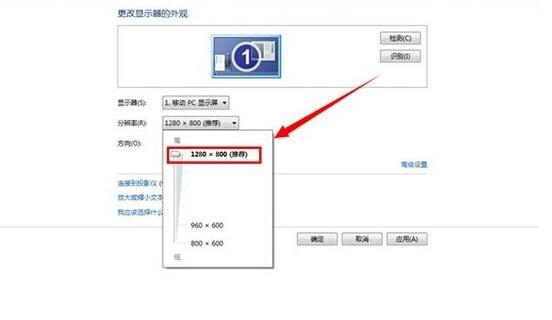
3、接着会弹出一个窗口询问是否保存显示设置,我们点击“保存更改”按钮即可,如下图所示:
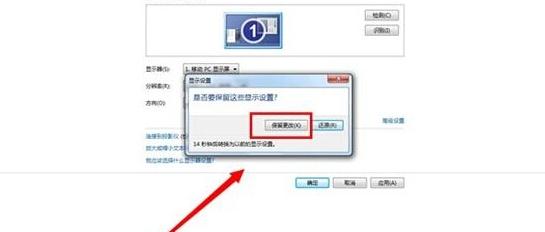
笔记本电脑没有全屏的解决方法二
一、显卡驱动安装不正确;
二、检查显示器的分辨率和刷新率设置不合适。
一般从老式的CRT显示器换成新的液晶显示器时易出现这种情况,是因为显示器的分辨率和显卡的输出分辨率不一致。重新设置分辨率即可。
解决方法如下:
1、打开电脑,选择“我的电脑”右键,点击“属性”——进入系统属性——点击硬件。根据电脑系统操作。
2、点击“硬件”之后就会看见“设备管理器”,点击进入。
3、进入设备管理器会看见很多电脑相关硬件软件信息,将鼠标拖至最下方,找到“显示卡”。
4、看一下显示卡条目下的名称是否出现问好或者叹号。
5、若出现叹号则选取该项,右键属性,看一下这个设备是否正常运行,若不正常运行,则先试一下更新驱动。
6、更新驱动如果不成功,则需要通过网络下载一个与自己电脑型号匹配的显示卡驱动,下载安装驱动后,这样电脑显示就恢复正常了。
以上就是小编给你们介绍的关于笔记本电脑没有全屏的原因及解决方法,希望能帮到大家哦!
相关阅读
win7系统排行
热门教程
软件合集